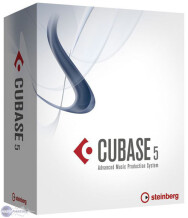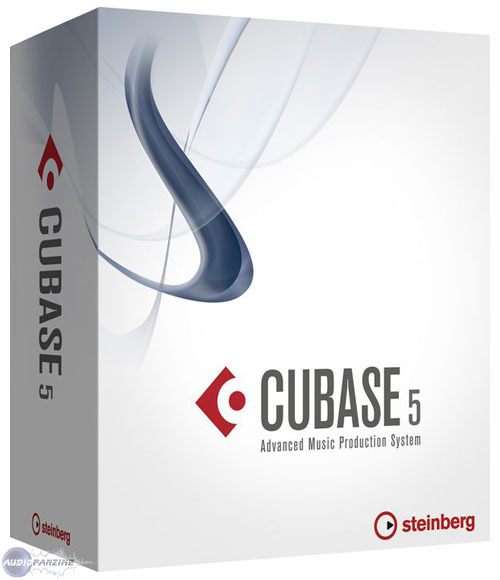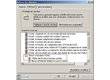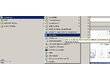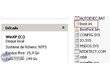Introduction
[Note de modération :] Attention, chez certains utilisateurs les manipulations de ce tutos font planter windows, et au reboot, popup erreur lsass.exe >> mode sans echec.)voici la manipulation pour déplanter l'ordinateur sur le support Microsoft [http://support.microsoft.com/?scid=kb%3Ben-us%3B893712&x=14&y=11]
Sous Windows XP 32 bits, l'utilisation d'instruments virtuels de plus en plus gourmands conduit parfois aux limites des possibilités de Cubase sous ce système. C'est notamment le cas si vous utilisez à fond le plug-in HSO fourni en démo avec cubase 5 : à partir d'un certain seuil, un message d'erreur survient lors de la sauvegarde : impossibilité de sauvegarder le projet avec les préréglages HSO
La limite provient du fonctionnement standard de Windows XP 32 bits : par défaut
- 2 Go maxi par processus (donc Cubase)
- 2 Go de RAM potentiellement pour Windows
Un ajustement est possible
Étape 1
La démarche va consister à changer cette répartition :(source http://support.microsoft.com/kb/171793/)
Citation : la limite est fixée à 2 Go par processus. 4GT porte cette limite à 3 Go sans introduire de nouvelles API. Pour ce faire, 4GT
réduit de 2 Go à 1 Go la quantité de RAM potentielle octroyée au noyau de Windows
Attention : cette modification simple touche un fichier vital de Windows, à n'effectuer que précautionneusement et avec l'assistance d'un utilisateur confirmé.
Avant tout, rendez les fichiers cachés visibles. Pour cela, cliquez sur "poste de travail", menu "Outils", "Option des dossiers", onglet affichage.
Étape 2
Ouvrez le bloc note de Windows. Il se trouve dans :Menu Démarrer, Programmes, Accessoires, Bloc-Notes
Étape 3
Ouvrez le fichier boot.ini qui se trouve sous c:/Il est nécessaire de choisir "tous les fichiers" dans type de fichiers pour que ce fichier soit visible.
Étape 4
Vous devriez avoir quelque chose qui ressemble à cela, (sauf si vous êtes en multi-boot, auquel cas vous n'aurez aucune difficulté à adapter la démarche) :Citation :
[boot loader]
timeout=3
default=multi(0)disk(0)rdisk(0)partition(1)WINDOWS
[operating systems]
multi(0)disk(0)rdisk(0)partition(1)WINDOWS="Microsoft Windows XP Edition familiale standard" /noexecute=optin /fastdetect
À la fin de la ligne correspondant à votre version de Windows sous [operating systems], ajouter simplement " /3GB"
Attention à ne rien modifier d'autre, en cas de doute, sortez sans sauvegarder
Sauvegardez
Étape 5
Vérifiez que l'extension du fichier n'a pas été modifiée lors de la sauvegarde et que le fichier s'appelle toujours boot.iniRedémarrez votre PC.
Étape 6
Le projet qui vous posait problème en approchant de la limite des 2 Go du processus cubase peut désormais être chargé avec plus de marge. Halion Symphonic Orchestra ne nous pose plus de problème lors de la sauvegarde du projet.Conclusion
Ça y est, vous avez un Cubase sous Windows XP 32 bits qui peut utiliser plus de 2 Go de RAM : la preuve en image !(La limite n'étant que décalée à 3 Go, n'ayez pas le mulot trop leste sur les VSTi pour toujours garder de la marge... Il vaut mieux rester sous la limite des 2 Go et garder cette sécurité pour être sûr de ne pas avoir de mauvaises surprises par la suite.
Bonne musique !)
Avez-vous trouvé ce tutoriel utile ?10
Soyez le premier à réagir à ce tutoriel